

|
本站电脑知识提供应用软件知识,计算机网络软件知识,计算机系统工具知识,电脑配置知识,电脑故障排除和电脑常识大全,帮助您更好的学习电脑!不为别的,只因有共同的爱好,为软件和互联网发展出一分力! 如何使用ai软件绘制粗糙化线条呢?可能有的小伙伴还不太了解,那么今天小编就为大家带来了ai绘制粗糙化线条的方法,还不太了解的小伙伴赶快来看看吧。 1.首先,在ai软件中,点击直线段工具绘制一条直线 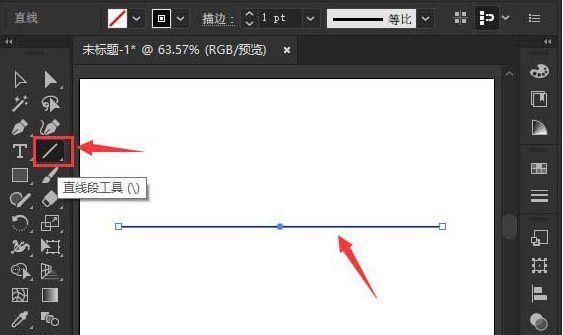
2.鼠标选中直线,点击效果菜单中的扭曲和变换选项,打开粗糙化设置窗口 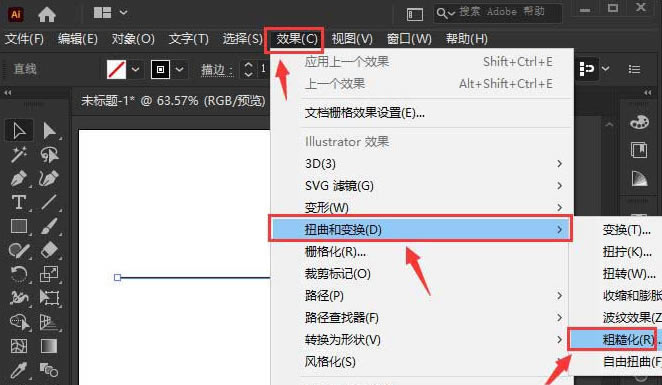
3.分别将线条大小调整为相对41%,细节修改为尖锐38,点击确定按钮保存,并适当修改颜色即可 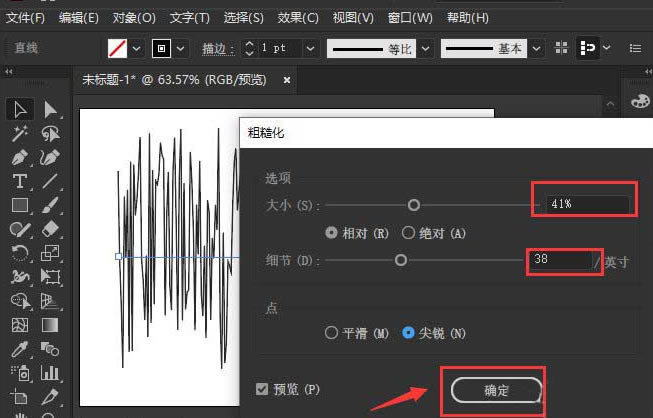
以上就是小编带来的ai绘制粗糙化线条教程,大家学会了吗?可以试着绘制哦。 学习教程快速掌握从入门到精通的电脑知识 |
温馨提示:喜欢本站的话,请收藏一下本站!